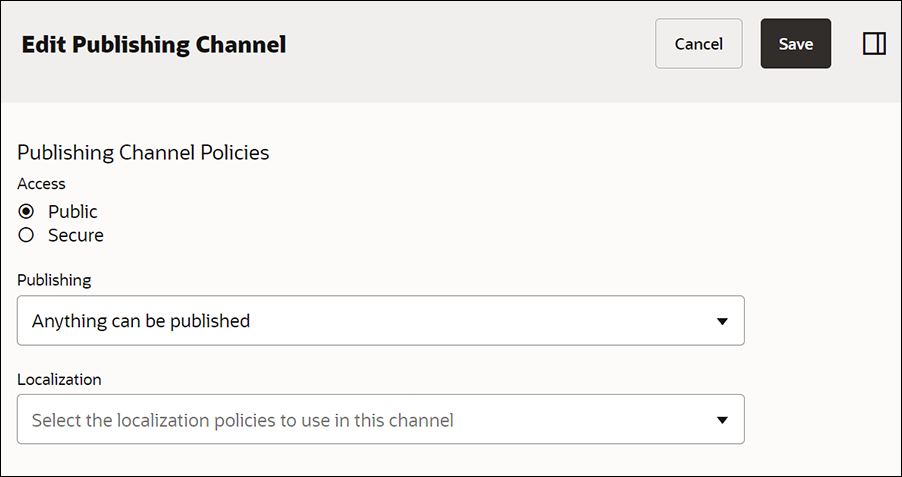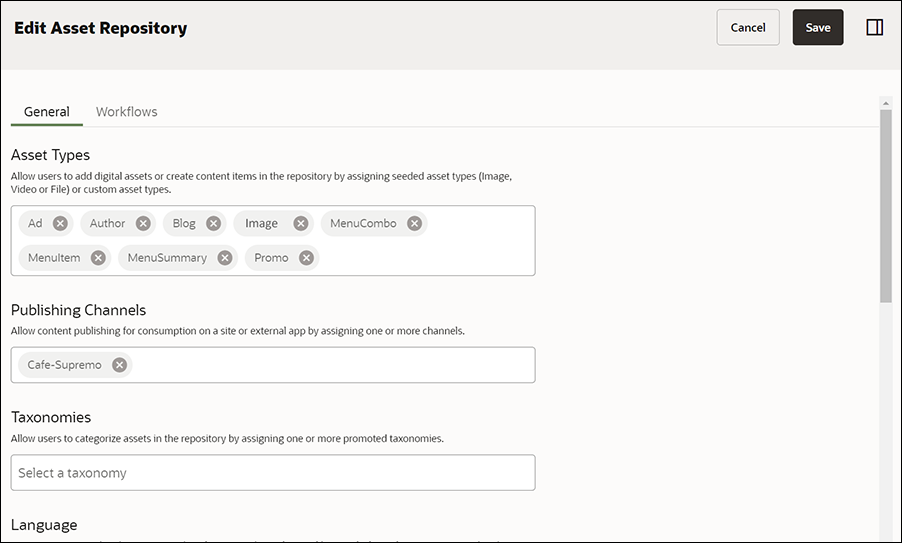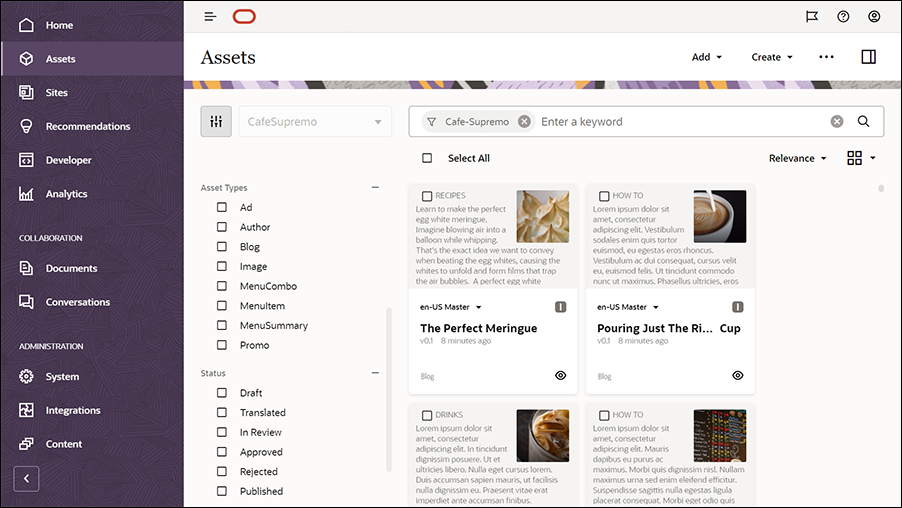Revisar o Pacote de Amostra
Vamos revisar os principais elementos disponíveis no pacote de amostra de aplicativos do site de marketing Café Supremo e outros recursos associados.
Aplicativo de site
Vamos dar uma olhada no aplicativo do site de marketing Café Supremo no Oracle Visual Builder.
Acesse o Oracle Visual Builder.
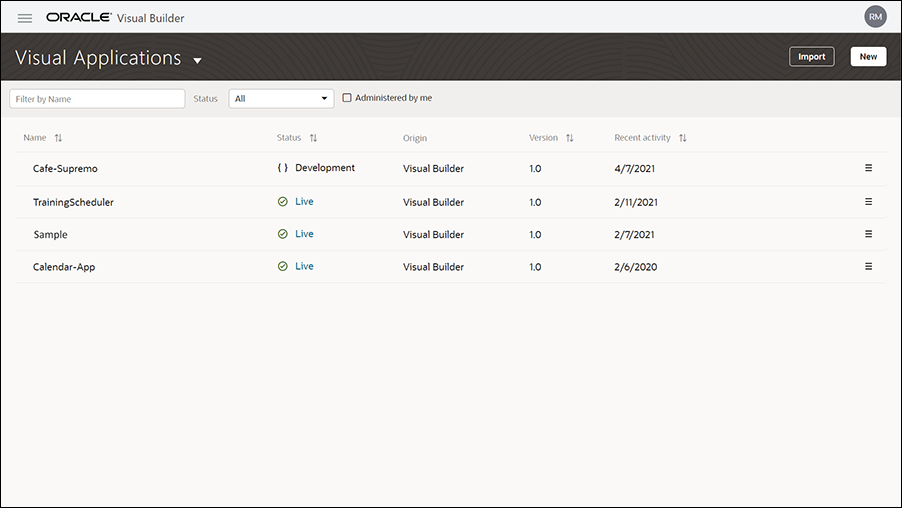
Descrição da ilustração visual_applications.png
Na lista de aplicativos, clique no aplicativo importado (Cafe-Supremo).
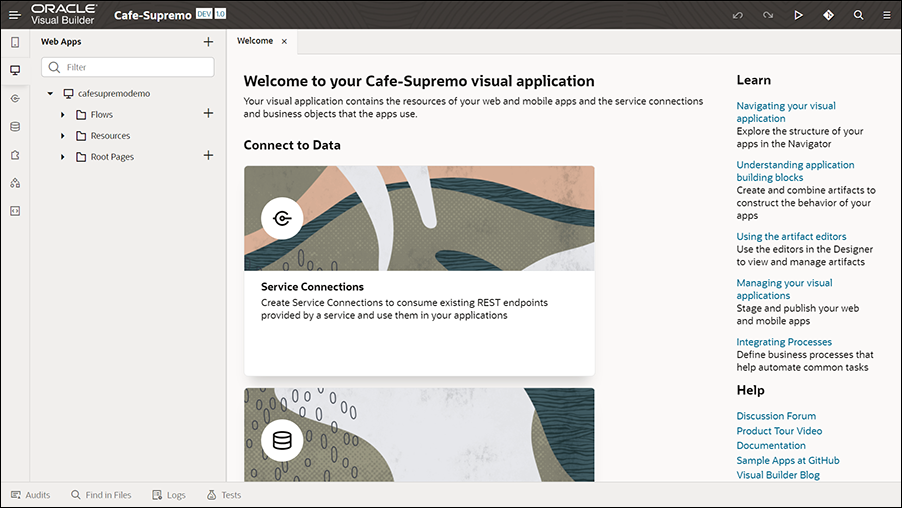
Descrição da ilustração cafe_supremo_application.png
Na árvore de navegação esquerda, navegue até a página inicial.
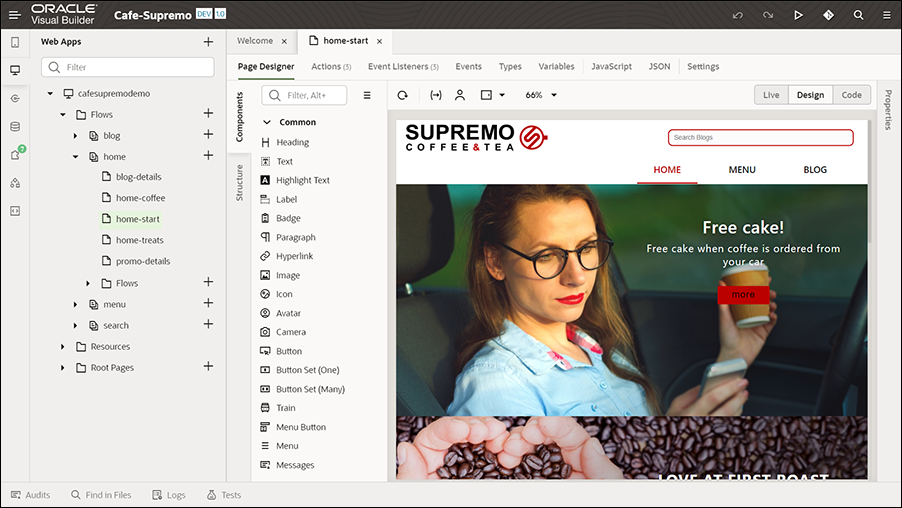
Descrição da ilustração home-start_page.png
Para cada página, são exibidas várias guias, como Designer de Página, Ações, Listeners de Eventos, Eventos, Tipos, Variáveis etc.
O intercâmbio de componentes que contém os componentes do Oracle Content Management está disponível na guia Componentes da seção Designer de Página.
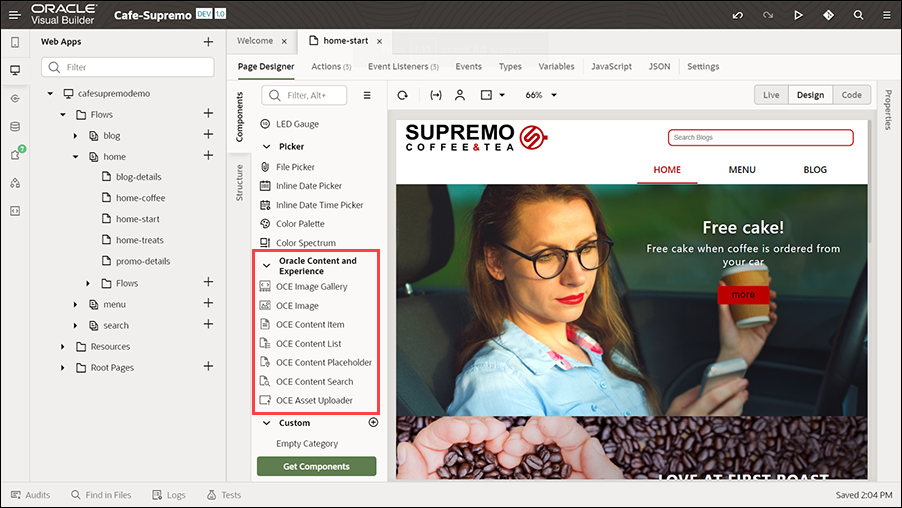
Descrição da ilustração component_exchange.png
Você pode arrastar e soltar componentes do Oracle Content Management do intercâmbio de componentes nas páginas do aplicativo e configurá-los adequadamente. Por exemplo, na seção Personalizar deste manual de solução, você verá como adicionar um item de conteúdo à home page.
Há dois tipos de componentes no intercâmbio de componentes, componentes de conteúdo e componentes de ativos. Os componentes usados no aplicativo de site de marketing Café Supremo são:
| Componente de Conteúdo | Finalidade |
|---|---|
|
Item de Conteúdo |
Superar um item de conteúdo específico na página do aplicativo. |
|
Lista de Conteúdos |
Exibir dinamicamente itens de conteúdo de um tipo específico. |
|
Pesquisa de Conteúdo |
Realize a pesquisa de conteúdo e retorne dinamicamente os valores apropriados (resultados da pesquisa) em um componente da lista de conteúdo na página do aplicativo sempre que uma pesquisa for realizada usando a barra de pesquisa no site de marketing Café Supremo. |
|
Espaço Reservado para Conteúdo |
Exibir dinamicamente itens de conteúdo de um ou mais tipos. Por exemplo, quando um usuário clica em um link para obter informações mais detalhadas de um item de conteúdo específico, um espaço reservado de item de conteúdo na página de detalhes carrega automaticamente os detalhes do item de conteúdo associado. |
| Componente do Ativo | Finalidade |
|---|---|
|
Imagem |
Superfície de imagens aprovadas e publicadas. |
Tipos de Ativos
- Acesse o Oracle Content Management como administrador.
- Clique em Conteúdo em ADMINISTRATION no menu de navegação à esquerda.
- Selecione Tipos de Ativos na lista drop-down. Os tipos de ativo como Ad, Author, Blog, Image, MenuCombo, MenuItem, MenuSummary e Promo são listados.
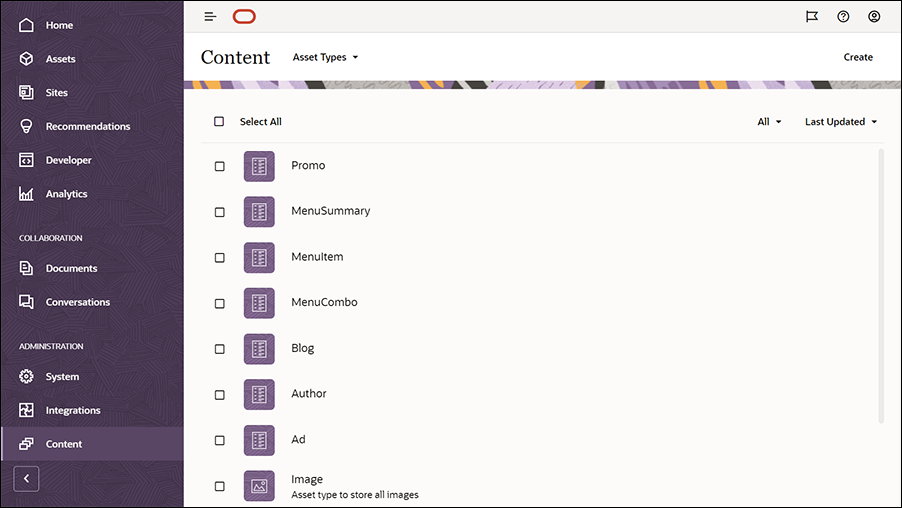
Descrição da ilustração asset_types.png
Selecione um tipo de ativo para exibir ou editar suas definições, excluí-lo ou exibir os membros desse tipo de ativo.
Itens de Conteúdo
- Clique em Ativos na seção superior do menu de navegação à esquerda e selecione o repositório criado anteriormente (como CafeSupremo) na lista suspensa.
- No campo Canal, selecione o canal (como Cafe-Supremo).
- Em Grupos de Mídia, marque a caixa de seleção Itens de Conteúdo. Todos os itens de conteúdo estão listados no painel direito.
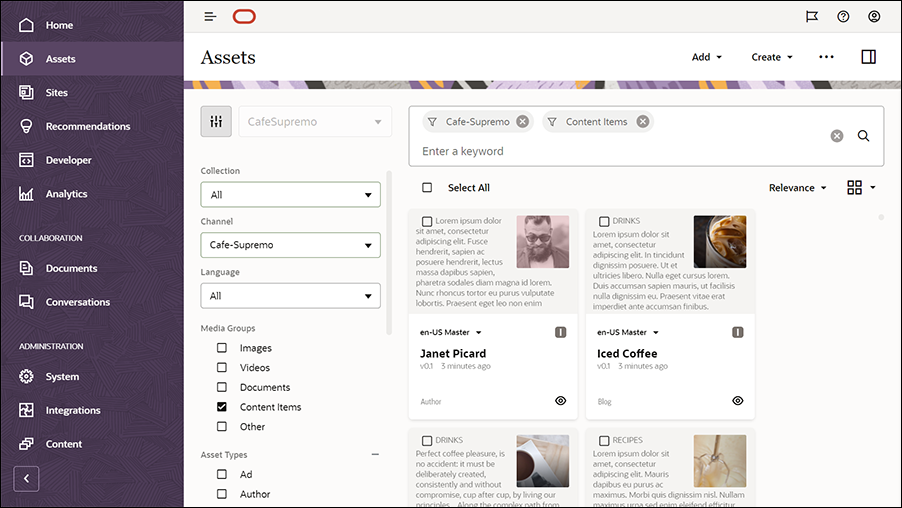
Descrição da ilustração content_items.png
No painel direito, você pode selecionar um item de conteúdo e editá-lo. Você pode criar um novo item de conteúdo clicando em Criar e escolhendo Criar um Novo Item de Conteúdo. É possível selecionar um ou mais itens de conteúdo e executar várias tarefas, como enviar para revisão, publicação, tradução e muito mais.
Os seguintes tipos de conteúdo estão disponíveis como parte do pacote de ativos:
| Tipo de Conteúdo | Usado para... |
|---|---|
|
Anúncio |
Anúncios no site |
|
Autor |
Detalhes do autor específicos para artigos do blog |
|
Blog |
Artigos de blog no site |
|
MenuCombo |
Itens de menu de combinação no site |
|
MenuItem |
Itens de menu no site |
|
MenuSummary |
Resumo sobre as opções de menu (como café, chá e tratados) |
|
Promoção |
Conteúdo promocional no site |
Política de Localização
Políticas de localização são as regras de tradução aplicadas a quaisquer ativos de texto em um repositório.
Se quiser adicionar uma política de localização e associá-la a um repositório, você poderá criá-la na página Conteúdo em ADMINISTRATION. Será necessário editar o repositório para adicionar a política de localização.
Canal de Publicação
- Clique em Conteúdo em ADMINISTRATION no menu de navegação à esquerda.
- Selecione Publicando Canais na lista suspensa e clique no nome do canal de publicação (como Cafe-Supremo).
- Na página Editar Canal de Publicação, faça alterações conforme necessário e clique em Salvar.
Repositório
- Clique em Conteúdo em ADMINISTRATION no menu de navegação à esquerda.
- Selecione Repositórios na lista drop-down e clique no nome do repositório criado anteriormente (por exemplo, CafeSupremo).
- Na página Editar Repositório de Ativos, faça alterações conforme necessário e clique em Salvar.
Ativos
Ativos digitais, como imagens e itens de conteúdo de tipos de conteúdo, como Ad, Author, Blog, MenuCombo, MenuItem, MenuSummary e Blog, estão disponíveis como parte do pacote de ativos. Esses ativos são usados no site nas várias páginas.
- Clique em Ativos na seção superior do menu de navegação à esquerda e selecione o repositório criado anteriormente (como CafeSupremo) na lista suspensa.
- No campo Canal, selecione o canal (como Cafe-Supremo).
- Por padrão, todos os ativos são listados no painel direito.